Symfonia Mobilny Magazyn umożliwia realizację inwentaryzacji w trybie częściowym dla poszczególnych towarów. Po rozpoczęciu inwentaryzacji i na ekranie wyświetli się okno z wyborem trybu inwentaryzacji – pełnej lub częściowej. Po wybraniu opcji częściowa magazynier może przejść do skanowania lokalizacji tworząc inwentaryzację cząstkową.
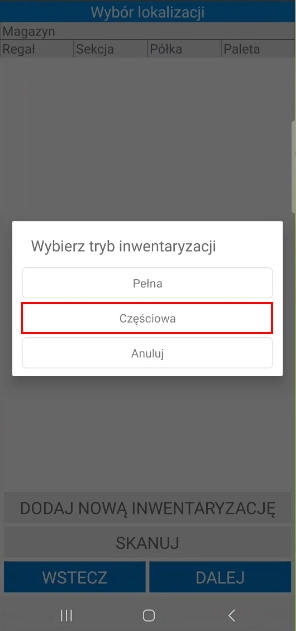
Po zeskanowaniu lokalizacji, tak samo jak w przypadku inwentaryzacji pełnej, wyświetli się ekran z listą towarów. Proces inwentaryzacji częściowej przebiega analogicznie jak proces inwentaryzacji pełnej, z tą różnicą, że po zatwierdzeniu inwentaryzacji częściowej niezeskanowane towary nie są brane pod uwagę.
Należy pamiętać, że podczas inwentaryzacji w trybie częściowym inwentaryzowane są tylko zeskanowane towary – dokument rozchodu nie jest wystawiany dla towarów, które nie były skanowane.
Podczas skanowania towarów system automatycznie weryfikuje czy skanowany aktualnie towar faktycznie pochodzi z danej lokalizacji.
1.W przypadku, gdy danego towaru nie ma w żadnej z lokalizacji zeskanowanych w inwentaryzacji głównej – towar nie jest inwentaryzowany (nie są wystawiane dokumenty rozchodu).
2.W przypadku, gdy użytkownik zeskanuje część ilości towarów znajdujących się wg systemu w zeskanowanej lokalizacji – w momencie zatwierdzenia inwentaryzacji głównej wystawiany (do bufora - w zależności od włączonego ustawienia Wystawiaj dokument inwentaryzacji) jest dokument rozchodu na niezeskanowane ilości towaru o typie określonym w ustawieniach Mobilnego Magazynu. Jeśli do inwentaryzowanej lokalizacji został przypisany kontrahent, wówczas dokument rozchodu o charakterze Wydanie z magazynu zostanie wystawiony na tego kontrahenta.
3.W przypadku, gdy w wybranej lokalizacji zeskanowano towar pochodzący z innej lokalizacji z tego samego magazynu – podczas zatwierdzenia inwentaryzacji tej lokalizacji następuje przesunięcie towaru, tj. zmiana jego lokalizacji. Nie są wystawiane żadne dodatkowe dokumenty magazynowe, zmienia się jedynie lokalizacja i nazwa dostawy. Po zeskanowaniu towaru aplikacja wyświetla informację, iż towar pochodzi z innej lokalizacji lub został już zeskanowany do innej lokalizacji i pyta czy na pewno dodać go do lokalizacji aktualnie wybranej przez użytkownika. Po zatwierdzeniu towar zostaje oznaczony na liście jako dodatkowy/nieplanowany, a po akceptacji inwentaryzacji cząstkowej następuje jego przesunięcie.
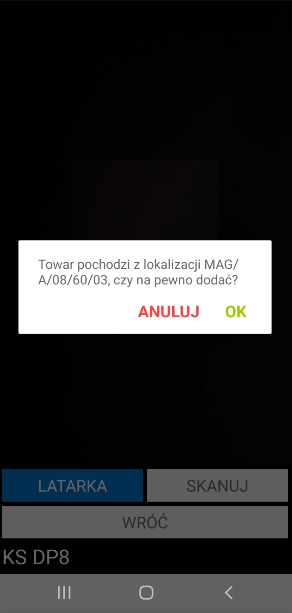
Jeśli jednak w wybranej lokalizacji zeskanowano towar, który pochodzi z innego magazynu – następuje przesunięcie międzymagazynowe, a w systemie są wystawiane dokumenty MM-/MM+.
4.W przypadku zeskanowania towaru, którego według systemu nie ma na stanie – bezpośrednio po zeskanowaniu etykiety towaru, wystawiany jest dokument przychodu o typie określonym w ustawieniach Mobilnego Magazynu. Jeśli do inwentaryzowanej lokalizacji został przypisany kontrahent, wówczas dokument przychodu o charakterze Przyjęcie do magazynu zostanie wystawiony na tego kontrahenta.
Aplikacja wyświetla komunikat, który informuje użytkownika, iż zeskanowany towar nie posiada stanu magazynowego lub zeskanowana ilość towaru jest większa niż w systemie.
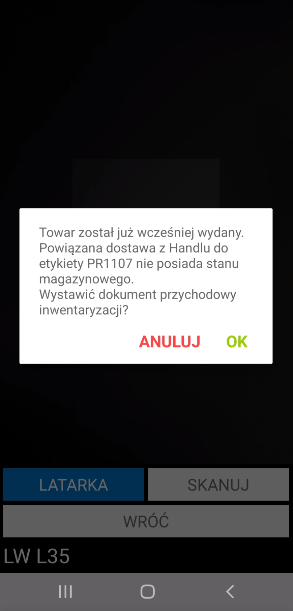
W przypadku, gdy zeskanowana zostanie etykieta zbiorcza o określonej ilości (przykładowo 4 szt.), a użytkownik wprowadzi większą ilość na etykiecie np. 7 szt. – system wystawi dokument przychodu na dodatkową ilość (3 szt.), którą należy przepakować do oddzielnego opakowania.
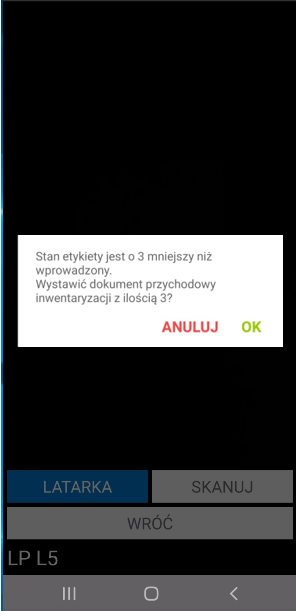
Użytkownik otrzyma komunikat o wystawionym dokumencie przychodu wraz z pytaniem o wydruk etykiety z tą dodatkową ilością (3 szt.), którą należy nakleić na dane opakowanie.
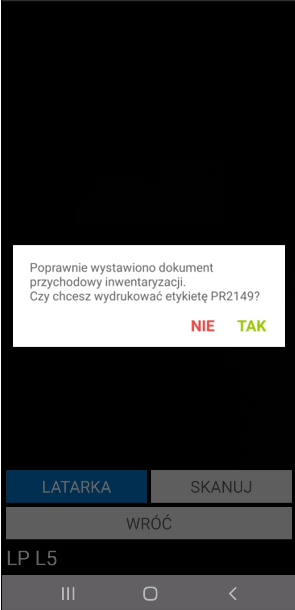
Po potwierdzeniu (opcja Tak), wydruk automatycznie zostanie przesłany na drukarkę. Wybranie opcji Nie spowoduje natomiast wyświetlenie komunikatu z prośbą wydruku etykiety, której kod należy następnie zeskanować.
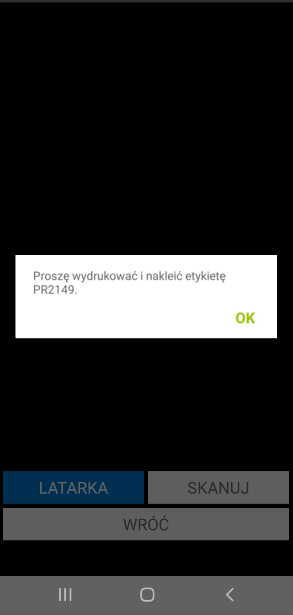
Zeskanowany towar zostanie odpowiednio oznaczony na liście wszystkich towarów z wybranej lokalizacji.
5.W sytuacji, gdy użytkownik zeskanuje etykietę towaru, z której podczas poprzedniej inwentaryzacji została zdjęta ilość – aplikacja wyświetli stosowny komunikat wraz z pytaniem o wystawienie dokumentu przychodowego inwentaryzacji.
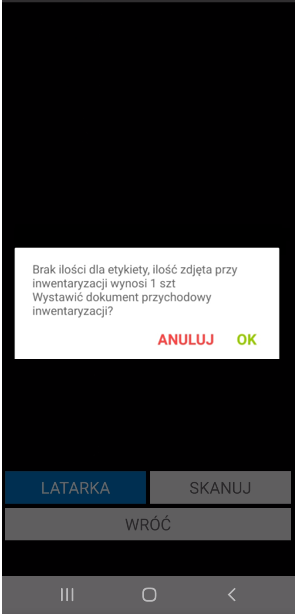
Przycisk OK zatwierdza wykonanie operacji, w wyniku czego w systemie Symfonia ERP Handel/Symfonia Handel wystawiany jest dokument przychodu.
6.W przypadku zeskanowania kodu QR, którego nie ma w bazie aplikacja wyświetla komunikat „Brak w bazie zeskanowanego kodu QR. Czy chcesz wyszukać towar z inną etykietą w celu zastąpienia aktualnie zeskanowanej etykiety?” z dostępnymi przyciskami OK/ANULUJ.
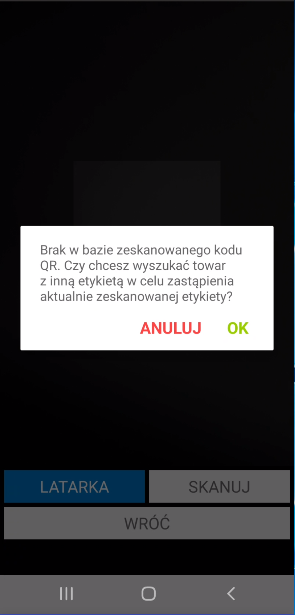
Kliknięcie OK wyświetla pole umożliwiające wprowadzenie kodu lub nazwy towaru w celu jego wyszukania.
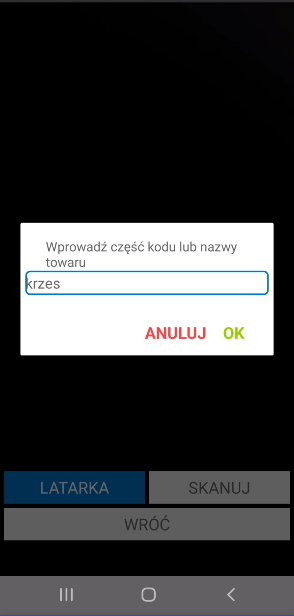
Po zatwierdzeniu wyszukiwania wyświetlana jest lista etykiet, z której możliwe jest wskazanie towaru z inną etykietą w celu zastąpienia etykiety zeskanowanej przez użytkownika.
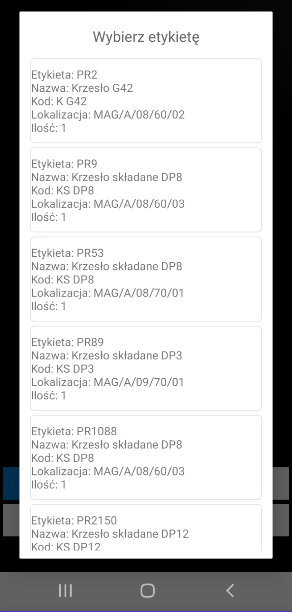
Po dokonaniu wyboru użytkownik może wydrukować wybraną etykietę, następnie nakleić ją na poprzednią etykietę i zeskanować za pomocą skanera.
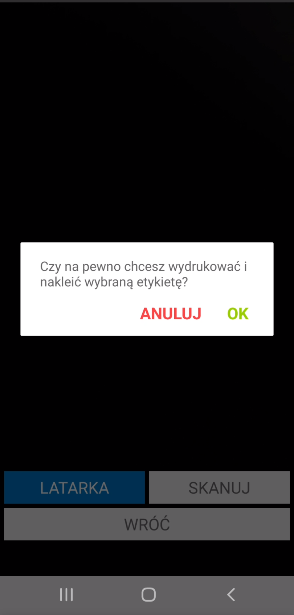
7.W przypadku zeskanowania etykiety, której lokalizacja jest różna od lokalizacji dostawy w systemie Symfonia ERP Handel/Symfonia Handel – aplikacja wyświetli listę dostępnych dla użytkownika opcji.
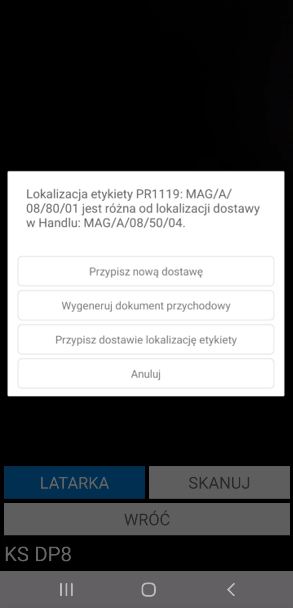
•Przypisz nową dostawę – możliwość przypisania do etykiety nowej dostawy; po wybraniu tej opcji wyświetlane jest z okno z listą dostępnych dostaw;
•Wygeneruj dokument przychodowy – możliwość utworzenia dokumentu przychodowego;
•Przypisz dostawie lokalizację etykiety – możliwość zmiany lokalizacji dostawy na lokalizację jaka jest na etykiecie.
8.Jeśli zeskanowany towar jest nieaktywny nie będzie możliwości zeskanowania jego etykiety.
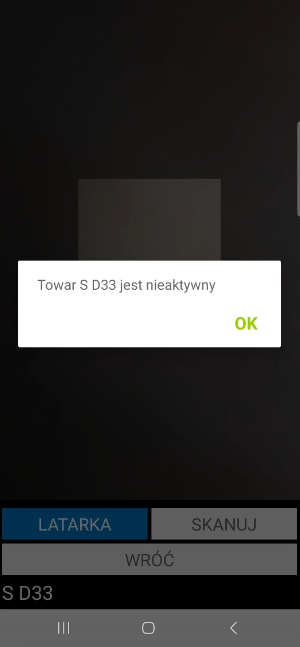
9.W przypadku etykiet paletowych (zakładka Paletowe), podczas inwentaryzacji częściowej wszystkie dostawy są oznaczone jako zeskanowane. Magazynier może ręcznie zmienić ilość. Jeśli podana zostanie większa ilość towaru, po zatwierdzeniu inwentaryzacji wystawiony zostanie dokument przychodu, ilości towaru na etykiecie paletowej zostaną zwiększone, a w Handlu zostanie utworzona nowa dostawa z brakującymi ilościami. Jeśli magazynier wskaże mniejsza ilość towaru, niż została wskazana przez system, po zatwierdzeniu inwentaryzacji głównej zostanie wystawiony dokument rozchodu, a ilości na dostawach zostaną zmniejszone.
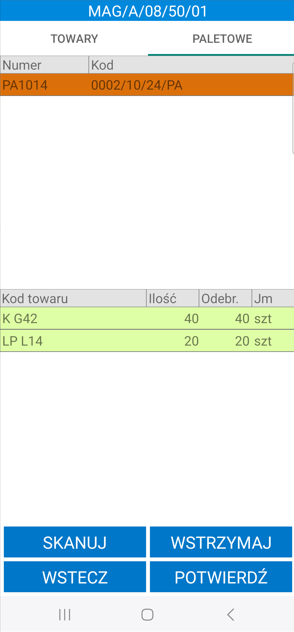
W systemie Symfonia ERP Handel/Symfonia Handel, z poziomu kartoteki inwentaryzacji możliwy jest podgląd oraz wydruk protokołu wykonanej inwentaryzacji.